
Ubuntu est l’une des distributions Linux les plus utilisées pour les serveurs, que ce soit sur un hyperviseur comme Proxmox, VMware ESXi ou encore sur un serveur physique. Dans ce guide, je vais démontrer l’installation d’Ubuntu 24.04 sur Proxmox 8. La procédure est similaire pour tout autre hyperviseur ou serveur, à l’exception de la configuration initiale propre à chaque plateforme.
Préparation de l’installation
Avant de commencer l’installation, il faut télécharger l’image ISO d’Ubuntu et préparer la machine virtuelle sur Proxmox. Vous pouvez suivre ces étapes détaillées dans mon guide sur Debian, qui est similaire pour Ubuntu :
👉 Ajout de l’image Debian dans Proxmox et préparation de la VM
Une fois la VM prête, nous pouvons passer à l’installation d’Ubuntu 24.04.
Installation de Ubuntu 24.04
Pour commencer l’installation il faut sélectionner la VM que vous avez créée, cliquez sur Start, puis sur Console pour gérer l’installation.
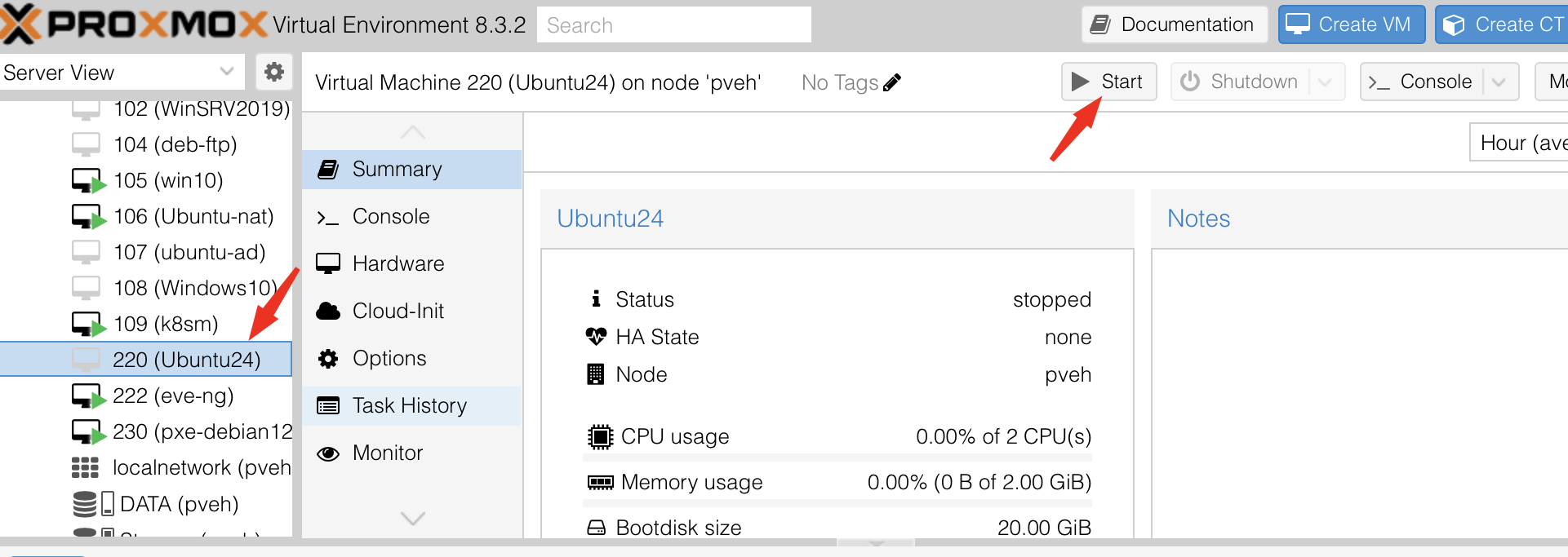
Lancement de l’installation
L’installation démarre, il faut choisir “Try or Install Ubuntu Server” et appuyer sur Enter.
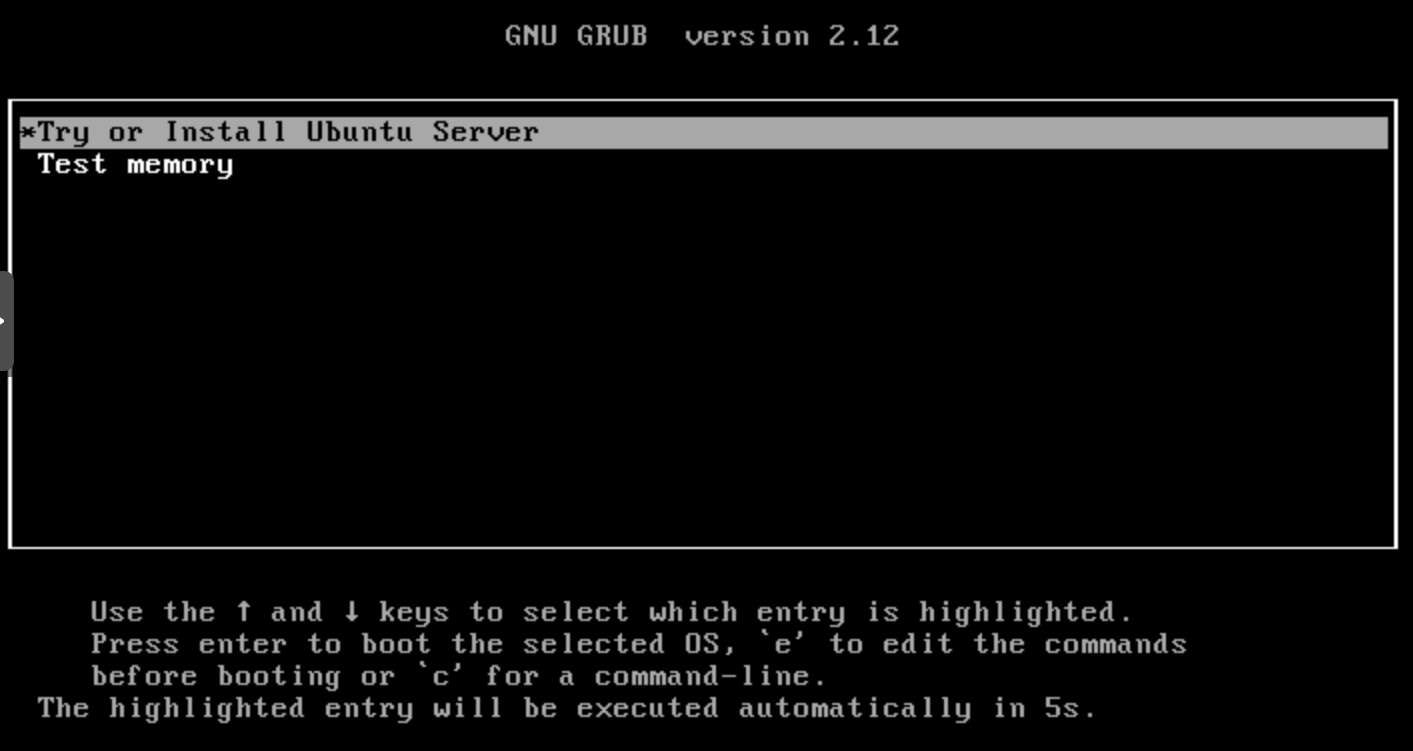
Sélection de la langue
Choisissez votre langue. J’ai sélectionné English. Pour valider, appuyez sur Enter.
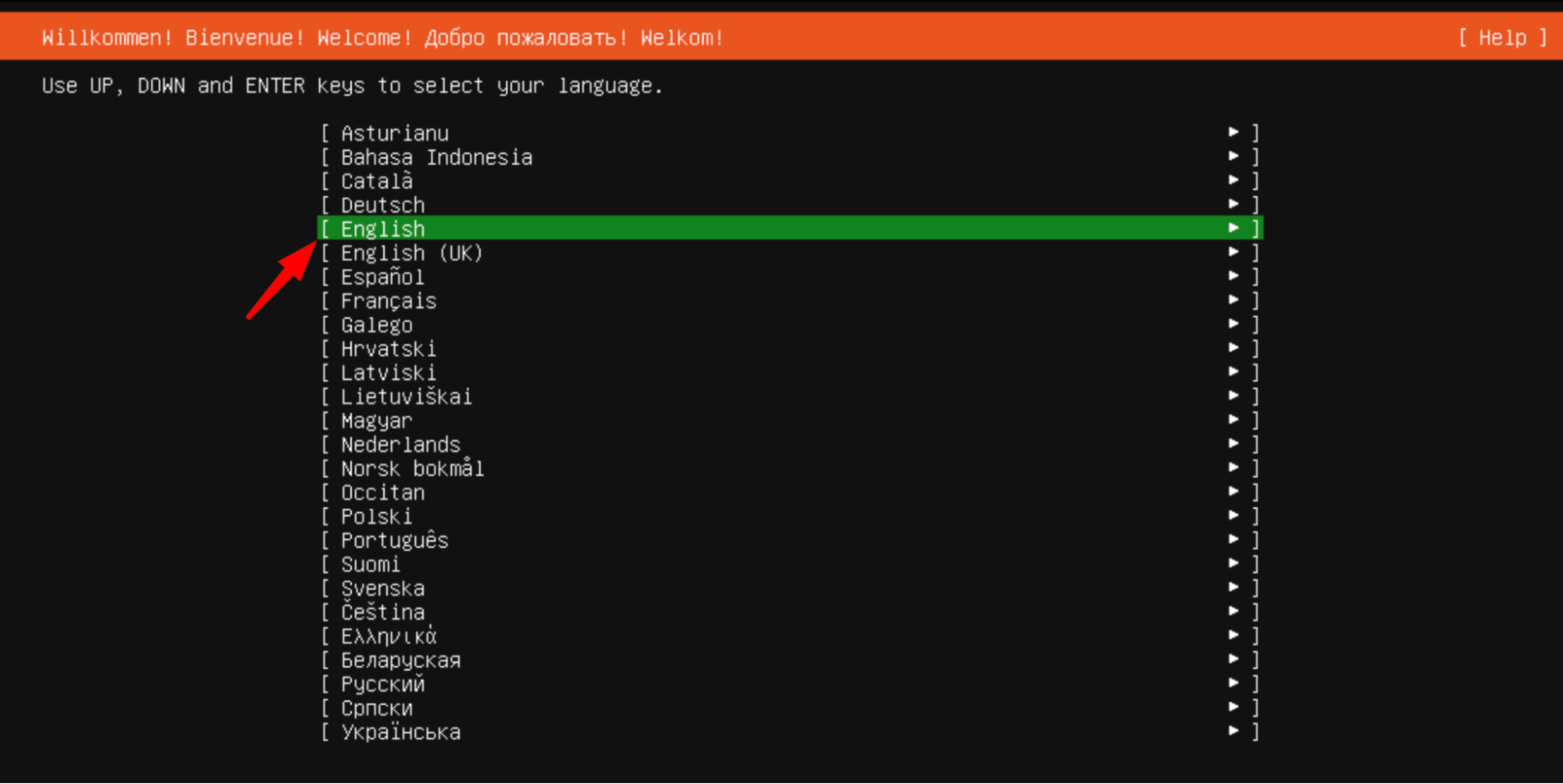
Mise à jour de l’installateur
Il est recommandé d’installer toutes les mises à jour pendant l’installation. J’ai choisi “Update to the new installer”.
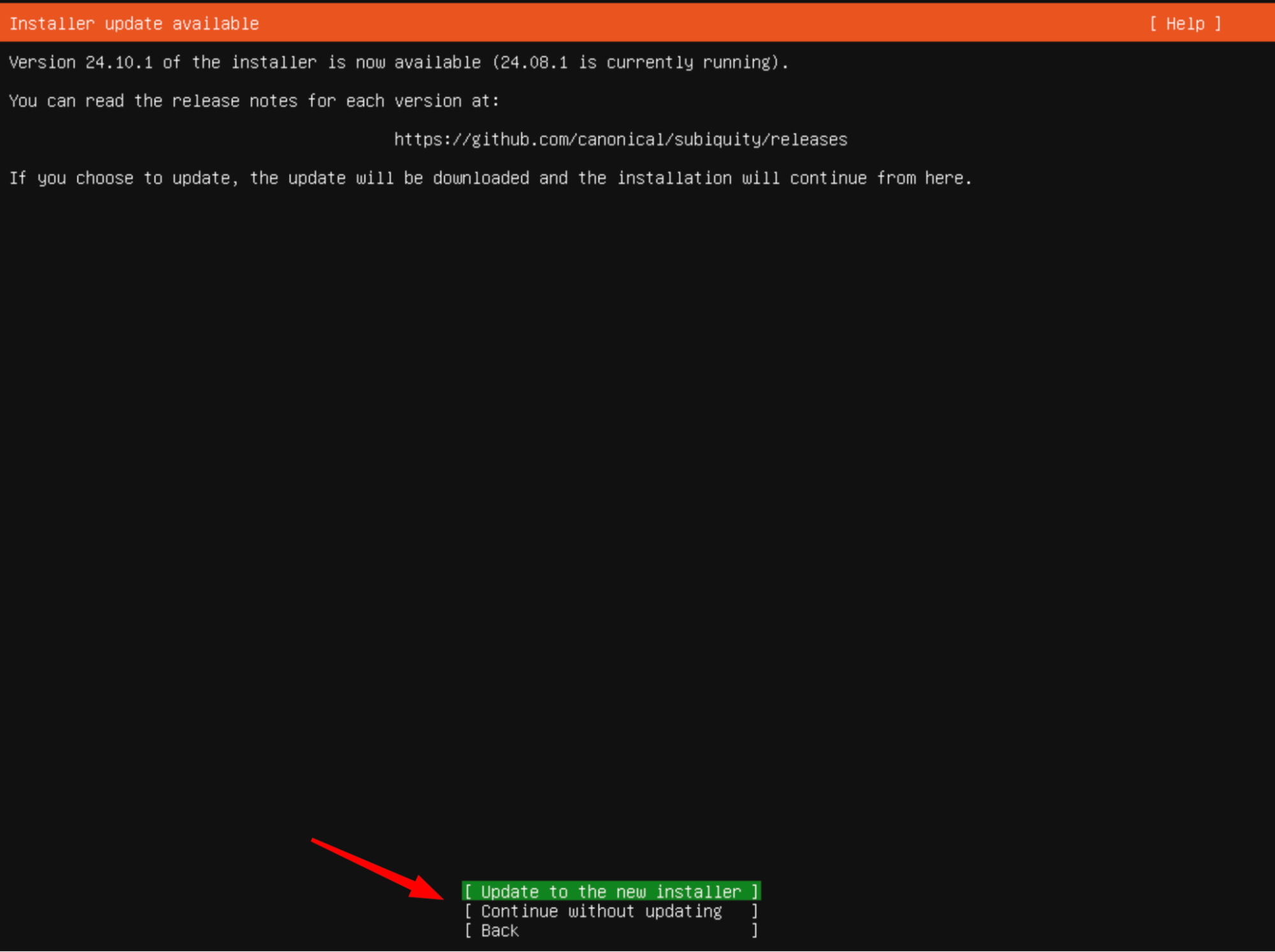
Configuration du clavier
Configurez le clavier selon votre préférence. J’ai choisi English (US).
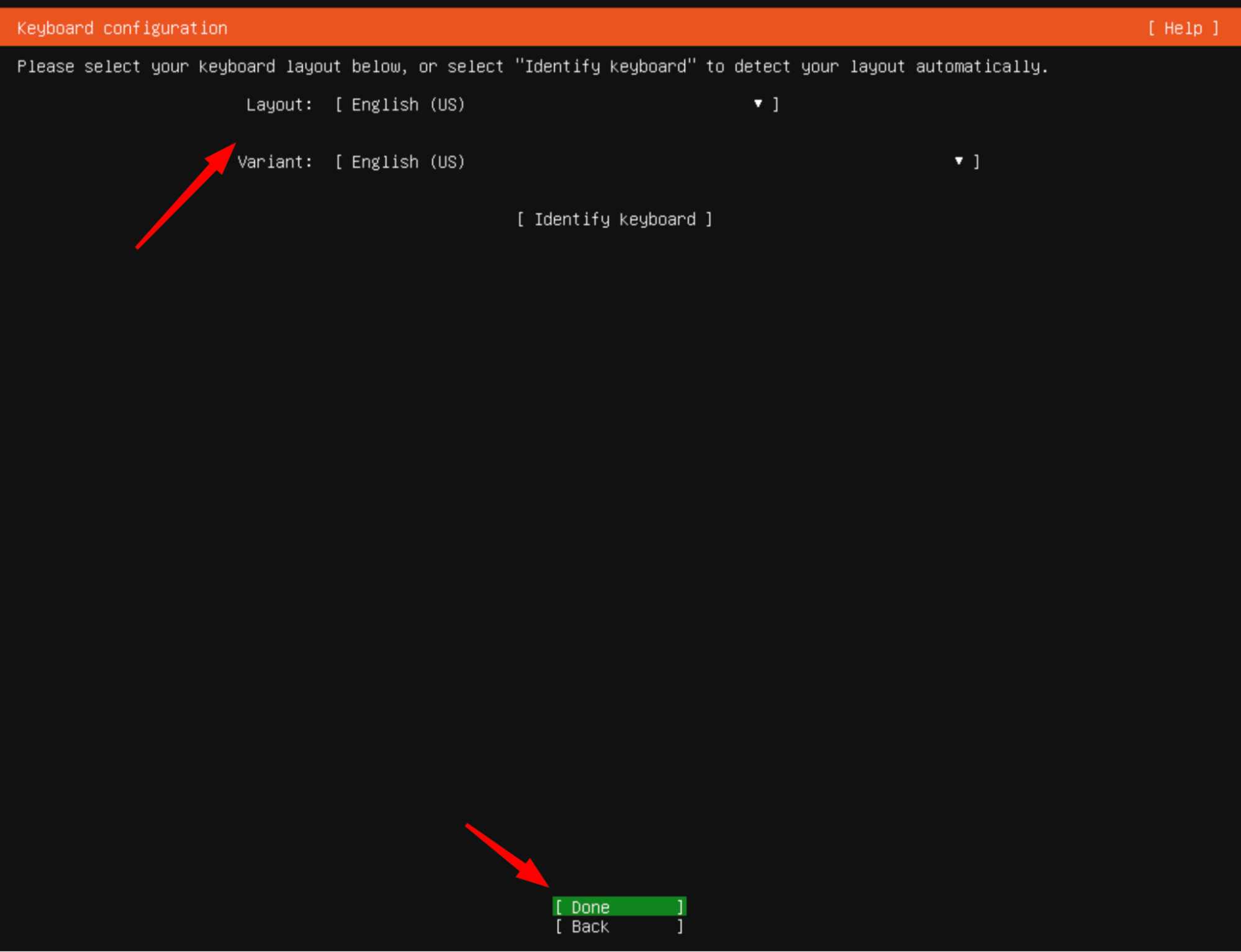
Choix du type d’installation
Dans cette étape, vous choisissez le type d’installation d’Ubuntu. Par défaut, Ubuntu Server est sélectionné, mais ici, l’option Ubuntu Server (minimized) a été choisie. Cette version allégée est conçue pour des environnements où les connexions fréquentes ne sont pas nécessaires. L’option Search for third-party drivers est activée afin de détecter et installer les pilotes propriétaires requis. Une fois votre sélection faite, choisissez Done pour continuer.
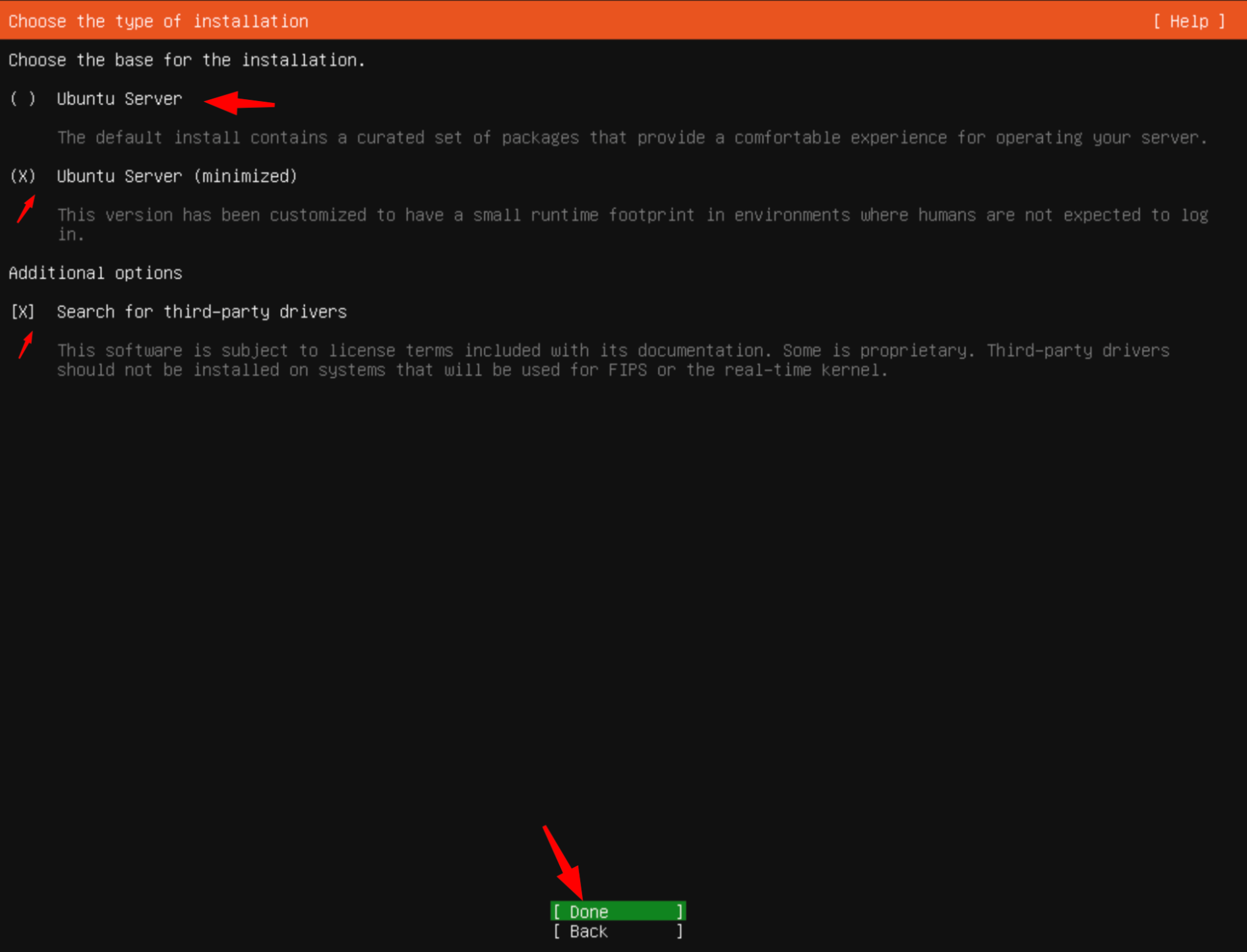
Configuration du réseau
Dans l’étape de configuration réseau, il est possible d’utiliser l’adresse IP attribuée automatiquement par le serveur DHCP (dans ce cas, 192.168.0.15). Cependant, pour un serveur, il est recommandé de configurer une adresse IP statique afin d’assurer une connectivité stable. Vous pouvez laisser l’adresse en mode DHCP pendant l’installation et configurer l’adresse statique manuellement après l’installation. Cependant, je vais vous montrer comment configurer une adresse IP statique directement pendant l’installation. Sélectionnez l’interface réseau que vous souhaitez configurer, dans ce cas, ens18, puis choisissez Edit IPv4 dans le menu.
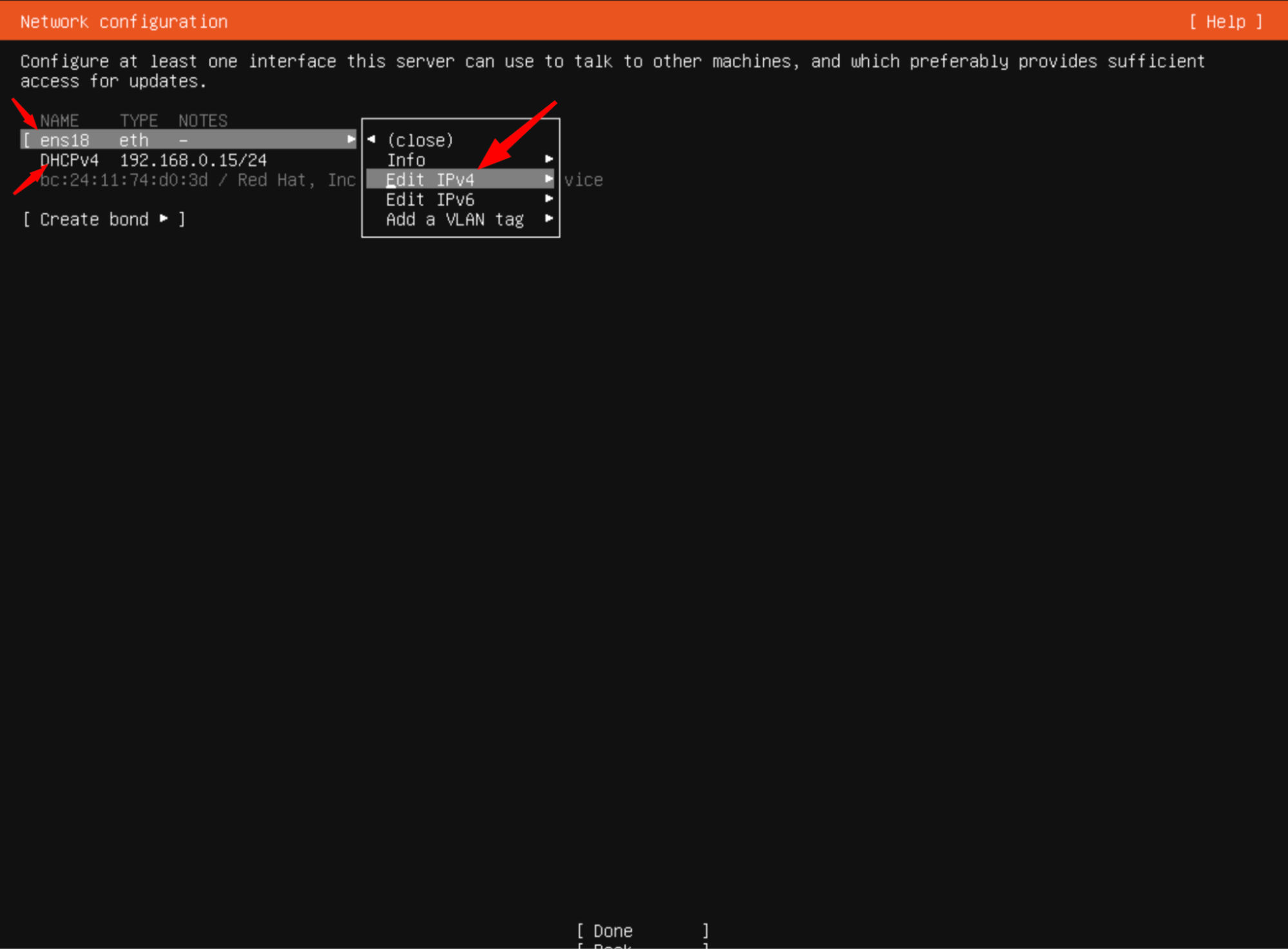
Configuration d’une adresse IP statique
Dans cette étape, vous configurez une adresse IP statique pour l’interface réseau ens18. Voici les champs à remplir :
1. IPv4 Method : Sélectionnez Manual pour définir une configuration manuelle de l’adresse IP.
2. Subnet : Entrez le sous-réseau dans lequel se trouve l’adresse IP. Dans cet exemple, c’est 192.168.0.0/24.
3. Address : Spécifiez l’adresse IP statique que vous voulez attribuer à cette interface, ici 192.168.0.220.
4. Gateway : Indiquez la passerelle par défaut pour accéder aux réseaux externes, ici 192.168.0.1.
5. Name servers : Renseignez l’adresse du serveur DNS, ici 192.168.0.1, pour résoudre les noms de domaine.
Une fois tous les champs remplis, choisissez Save pour enregistrer la configuration
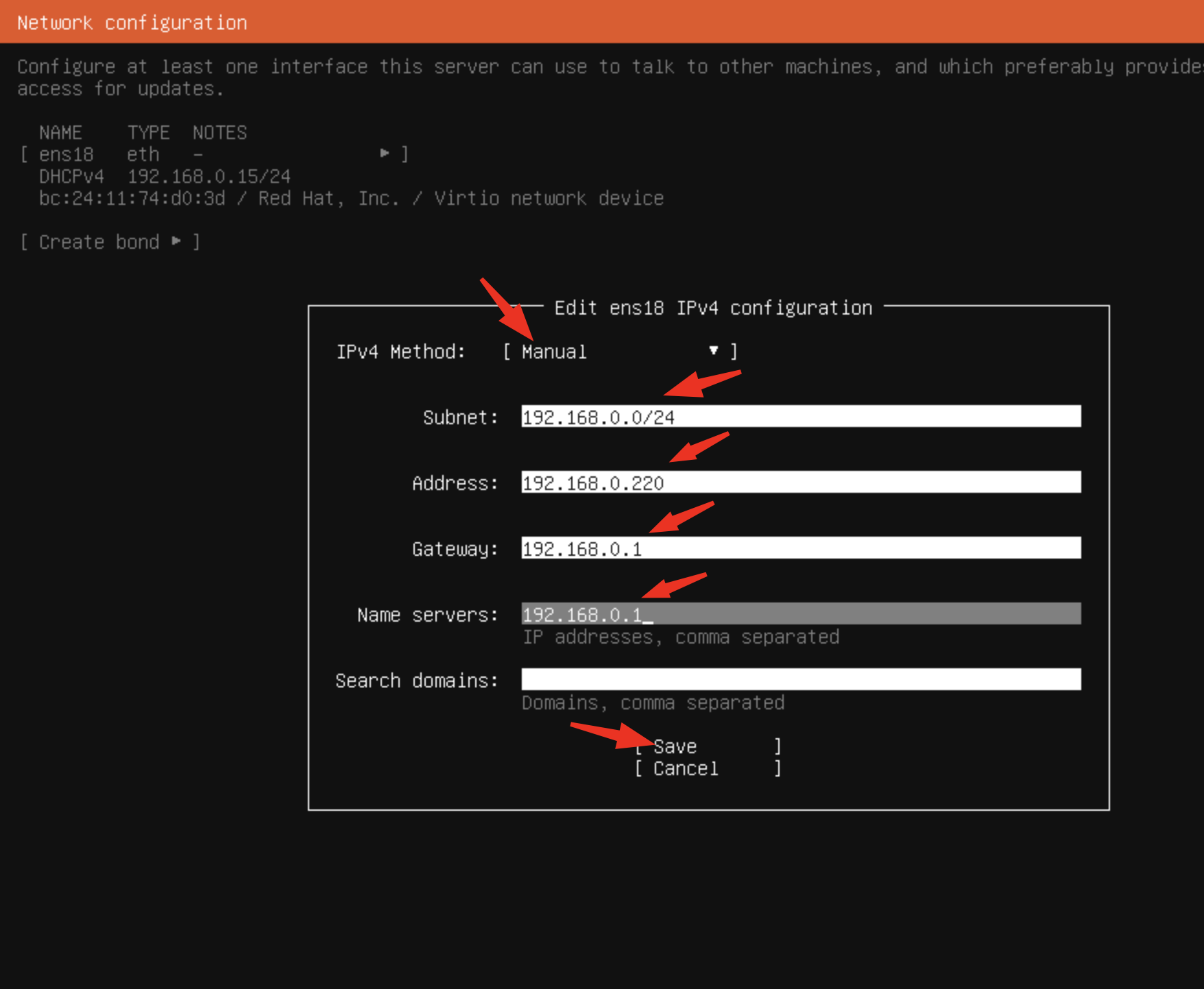
Et voilà l’adresse IP 192.168.0.220 est configurée. Choisissez Done pour continuer.
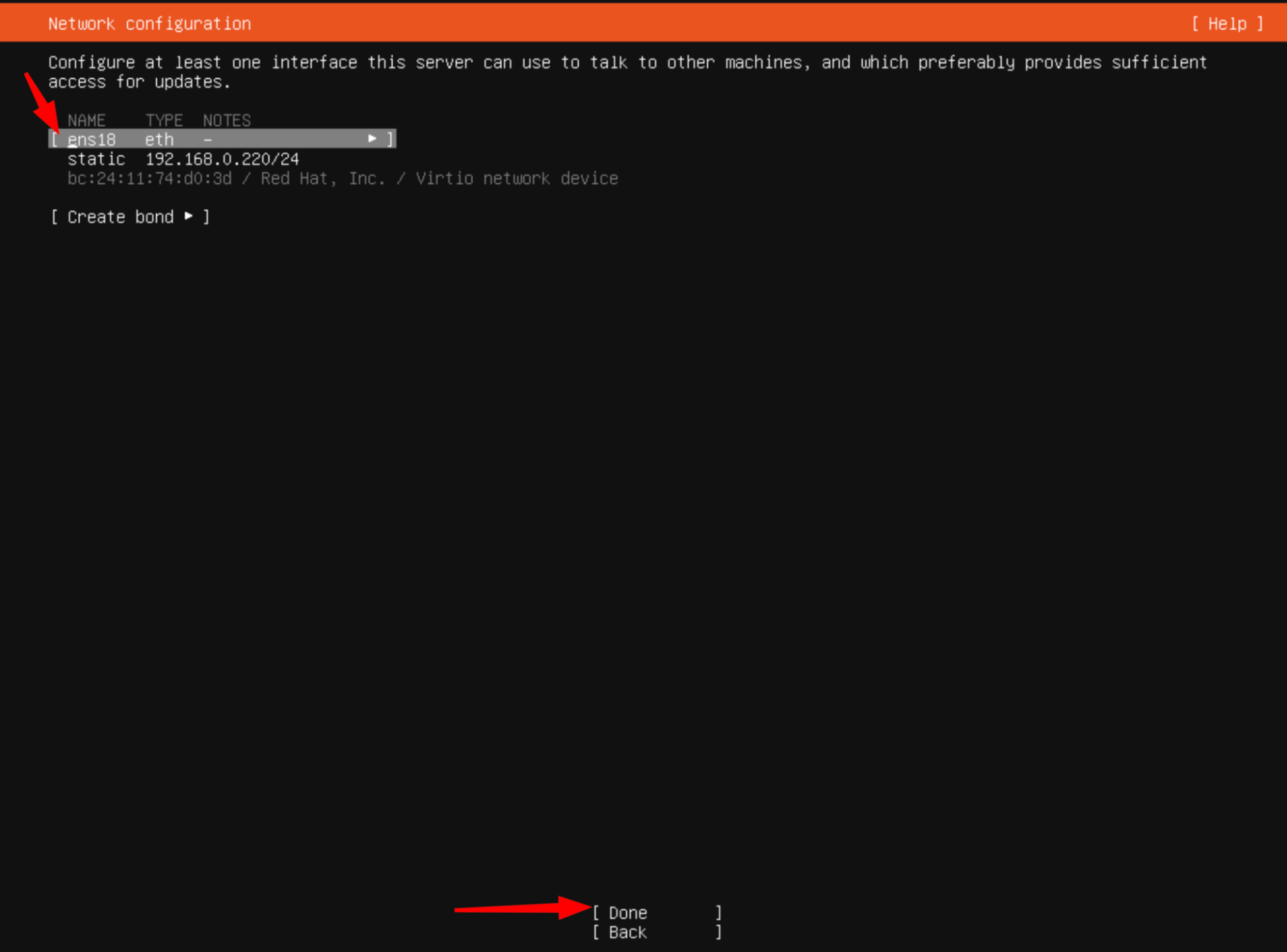
Configuration du proxy (optionnel)
Si vous utilisez un proxy, renseignez les informations nécessaires. J’ai laissé ce champ vide.
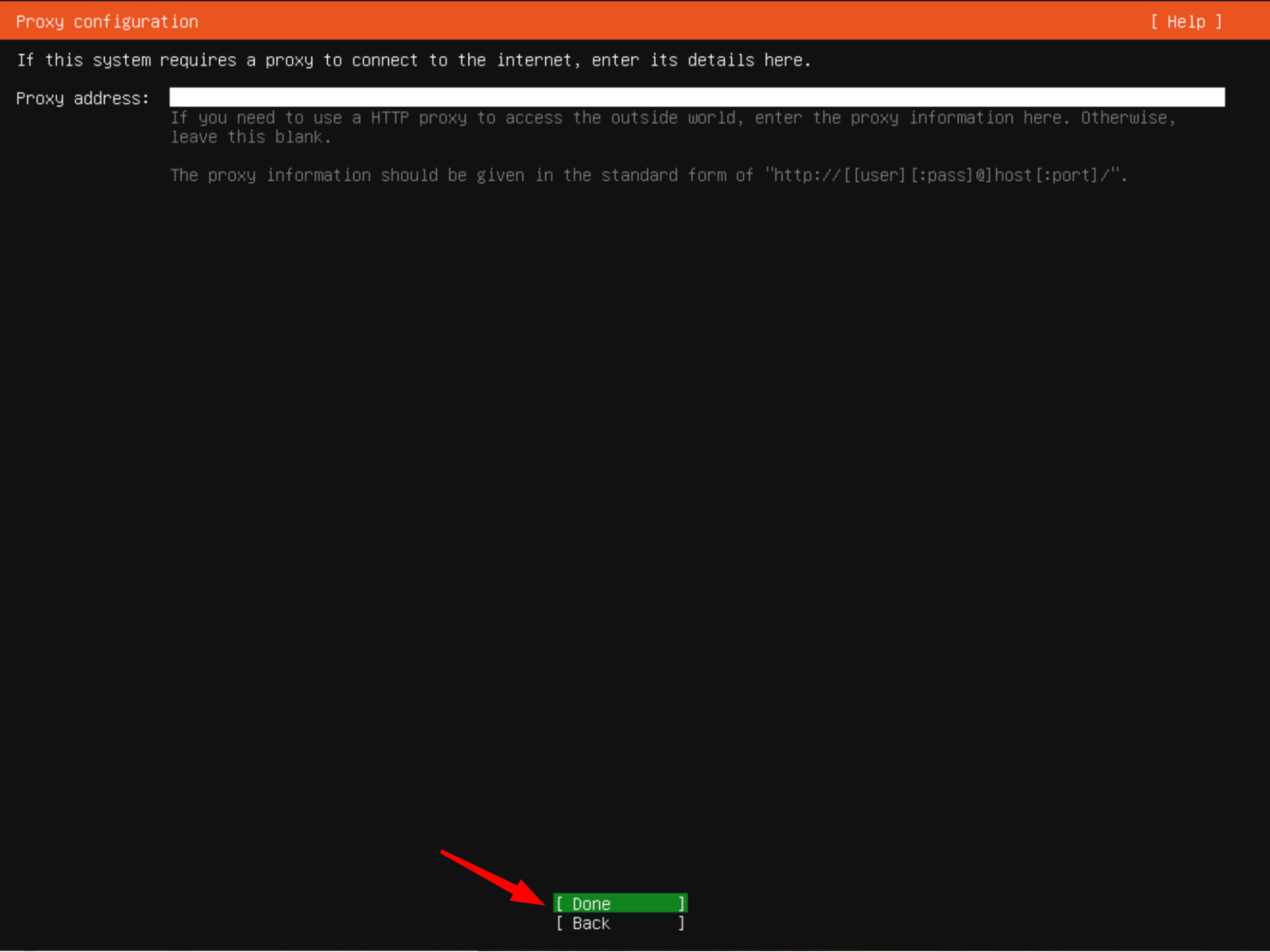
Configuration du miroir Ubuntu
Le miroir des archives Ubuntu est utilisé pour télécharger les mises à jour.
Par défaut : http://archive.ubuntu.com/ubuntu/.
J’ai laissé la configuration par défaut. Choisissez Done pour continuer.
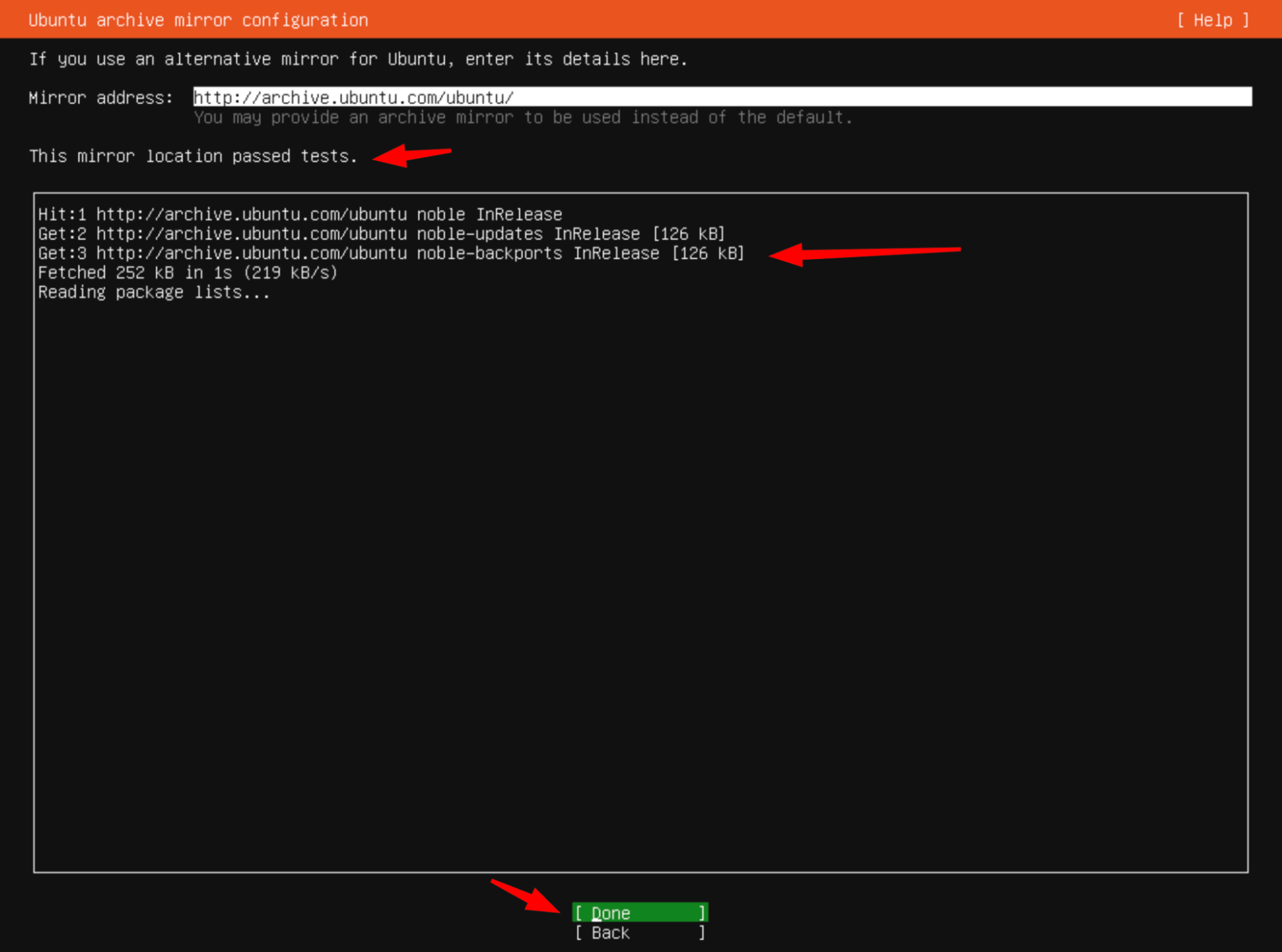
Configuration du stockage
Dans cette étape, vous configurez le stockage pour l’installation d’Ubuntu. Voici les principales options disponibles :
1. Use an entire disk : Cette option permet d’utiliser le disque entier pour l’installation. Dans cet exemple, le disque sélectionné est QEMU_HARDDISK, un disque local de 20 Go. Cela simplifie la configuration en créant automatiquement les partitions nécessaires.
2. Set up this disk as an LVM group (non sélectionné dans votre cas) : LVM (Logical Volume Manager) offre des avantages significatifs par rapport aux partitions traditionnelles :
• Flexibilité : Redimensionnez facilement les volumes logiques pour répondre à vos besoins futurs.
• Snapshots : Prenez des instantanés rapides des volumes, pratiques pour les sauvegardes ou les tests.
• Extension facile : Ajoutez de nouveaux disques physiques au groupe LVM pour augmenter l’espace total sans réinstaller le système.
3. Encrypt the LVM group with LUKS : Cette option permet de chiffrer le groupe LVM avec LUKS pour sécuriser les données sensibles. Une passphrase doit être définie pour accéder aux données chiffrées.
4. Custom storage layout : Si vous souhaitez une configuration plus granulaire des partitions, cette option vous permet de configurer le stockage manuellement.
Pour naviguer dans le menu, utilisez les touches TAB et ↑ ↓, et pour sélectionner une option, appuyez sur la touche Espace.
Dans cet exemple, je n’utilise pas LVM. Une fois votre choix effectué, Choisissez Done pour continuer l’installation.
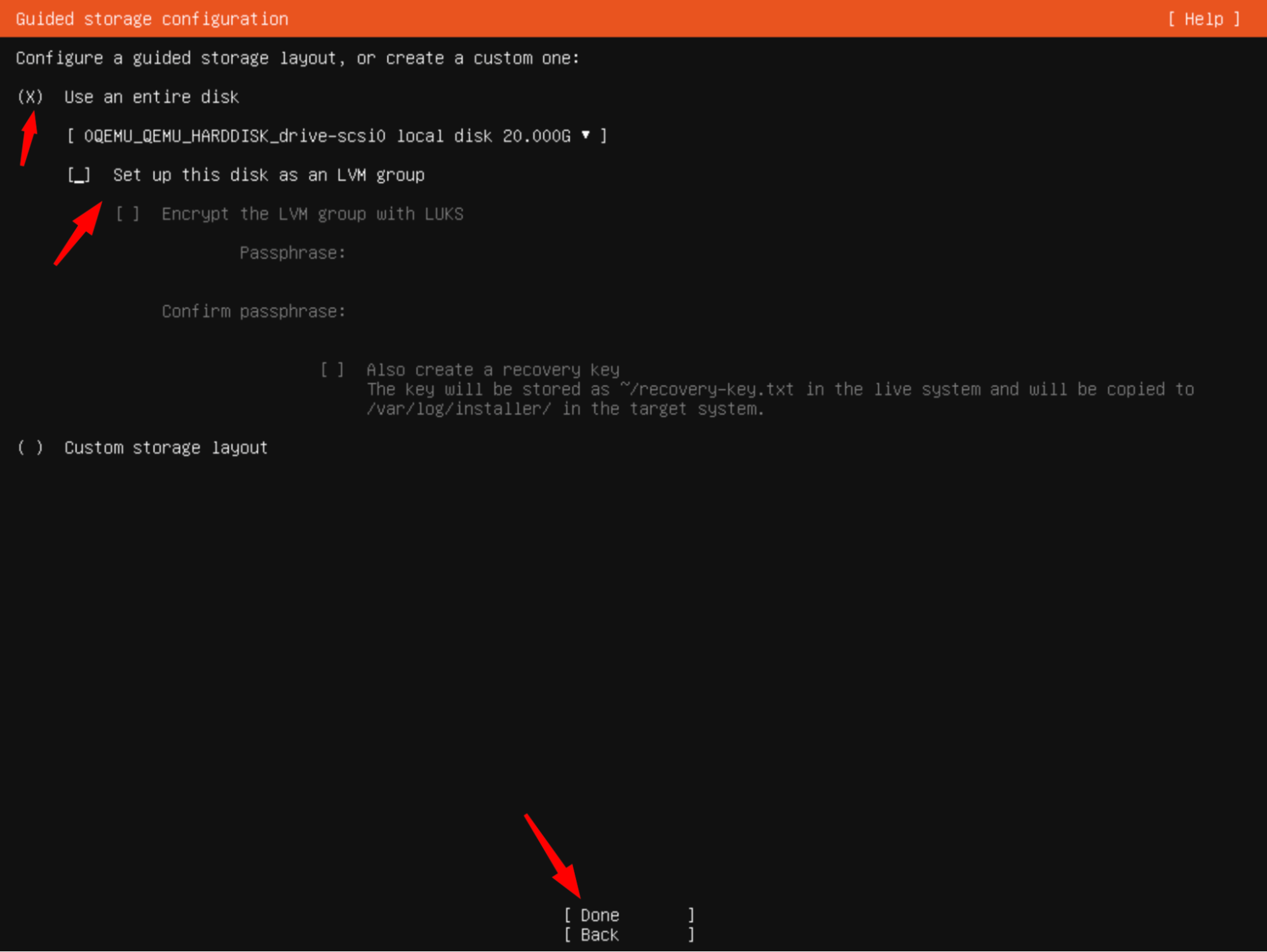
Choisissez sur Done pour continuer l’installation.
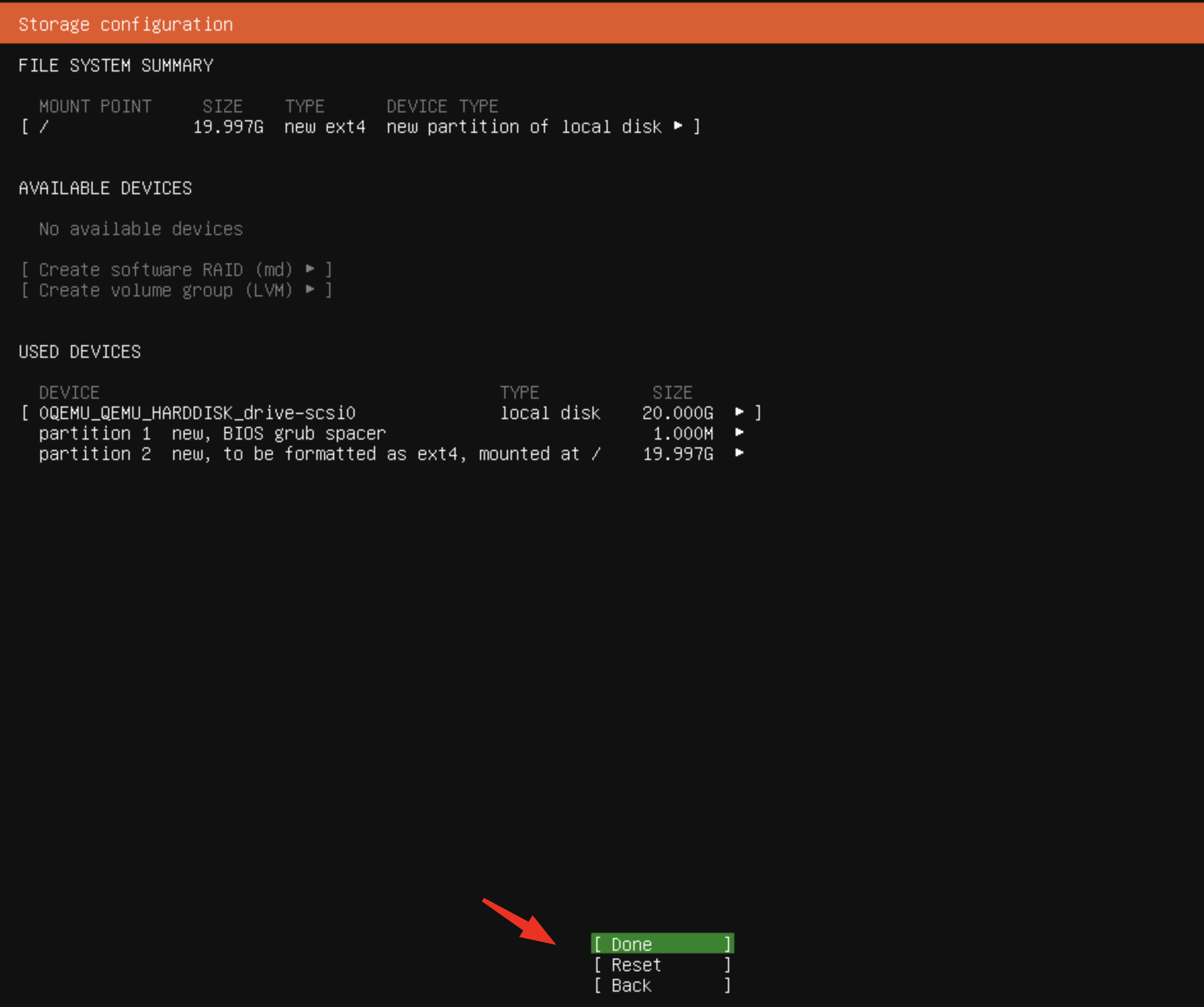
Confirmation du stockage
Choisissez Continuer

Création de l’utilisateur et du serveur
Dans cette étape, vous configurez les informations du profil utilisateur et du système pour l’installation d’Ubuntu. Voici les principaux champs à compléter :
1. Your name : Entrez votre nom complet ou un identifiant. Dans cet exemple, j’ai utilisé mon prénom, Oleks. Ce champ est principalement informatif et peut apparaître dans les interfaces utilisateur.
2. Your server’s name : Donnez un nom à votre serveur, qui servira à l’identifier sur le réseau. Ici, j’ai nommé le serveur ubuntu24.
3. Pick a username : Choisissez un nom d’utilisateur qui sera utilisé pour vous connecter au système. Dans cet exemple, j’ai utilisé oleks.
4. Choose a password : Saisissez un mot de passe sécurisé pour cet utilisateur. Ce mot de passe sera nécessaire pour accéder au système et pour exécuter des commandes avec des privilèges administratifs (via sudo).
5. Confirm your password : Confirmez le mot de passe en le saisissant à nouveau pour éviter toute erreur.
Une fois tous les champs remplis correctement, choisissez Done pour valider et passer à l’étape suivante.
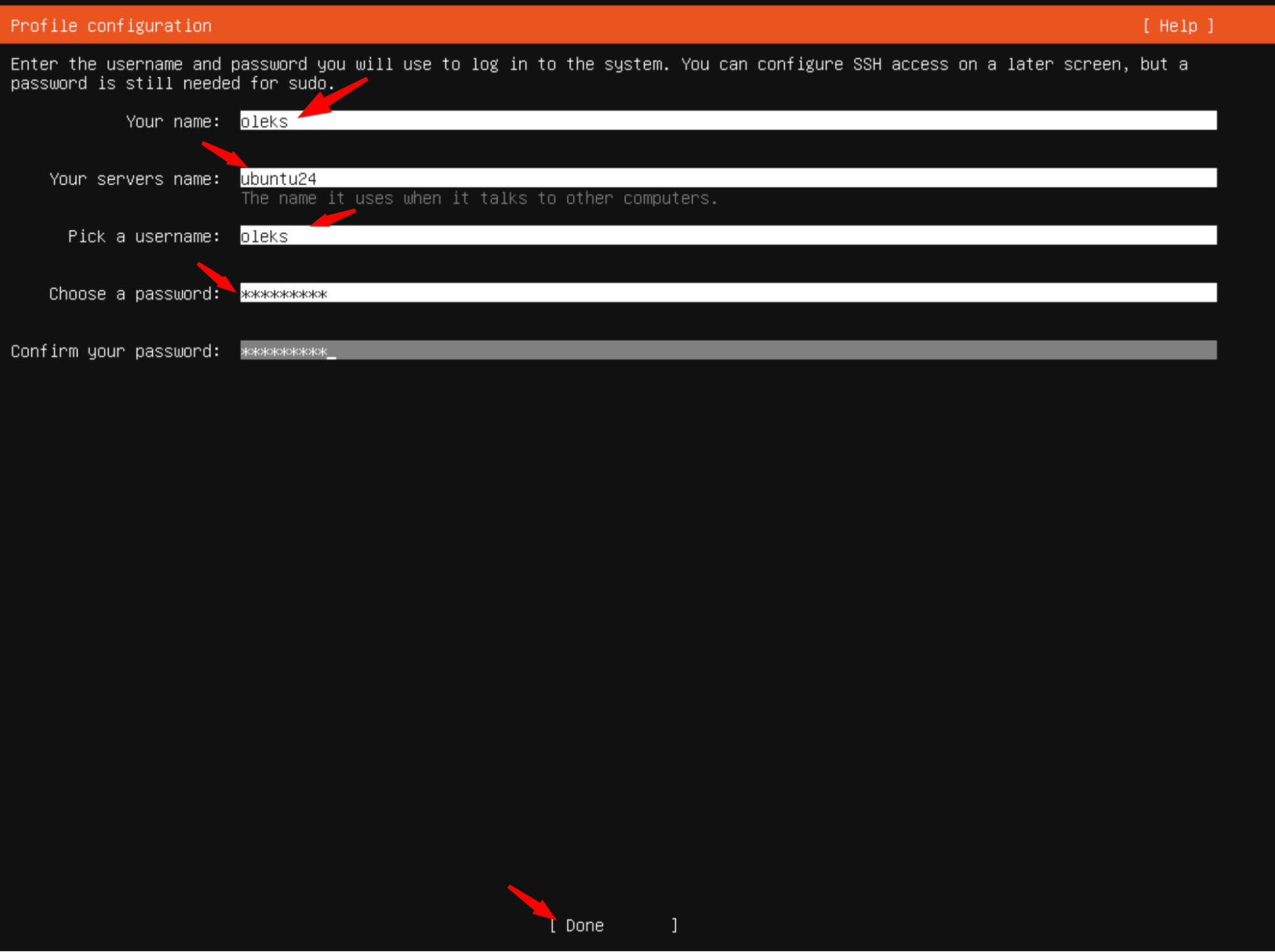
Activation d’Ubuntu Pro (optionnel)
Dans cette étape, vous pouvez activer Ubuntu Pro pour bénéficier de mises à jour de sécurité étendues jusqu’en 2034, ce qui est idéal pour les environnements nécessitant une conformité stricte (FedRAMP, FIPS, etc.). Ubuntu Pro est un service payant. Dans cet exemple, j’ai choisi Skip for now. Choisissez Done pour valider et passer à l’étape suivante.
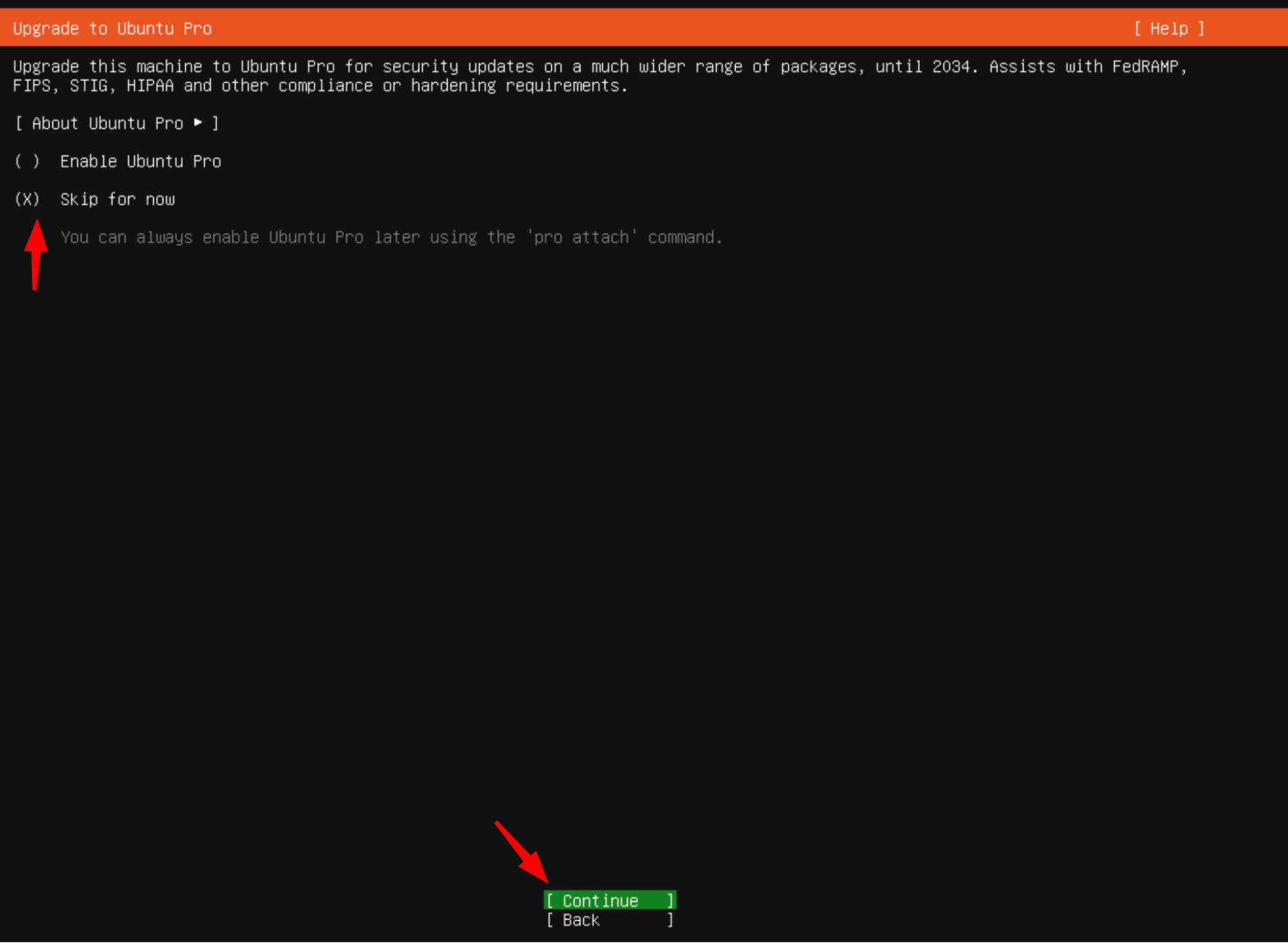
Installation du serveur SSH
J’ai choisi Install OpenSSH server afin de permettre la connexion au serveur via SSH. Choisissez Done pour valider et passer à l’étape suivante.
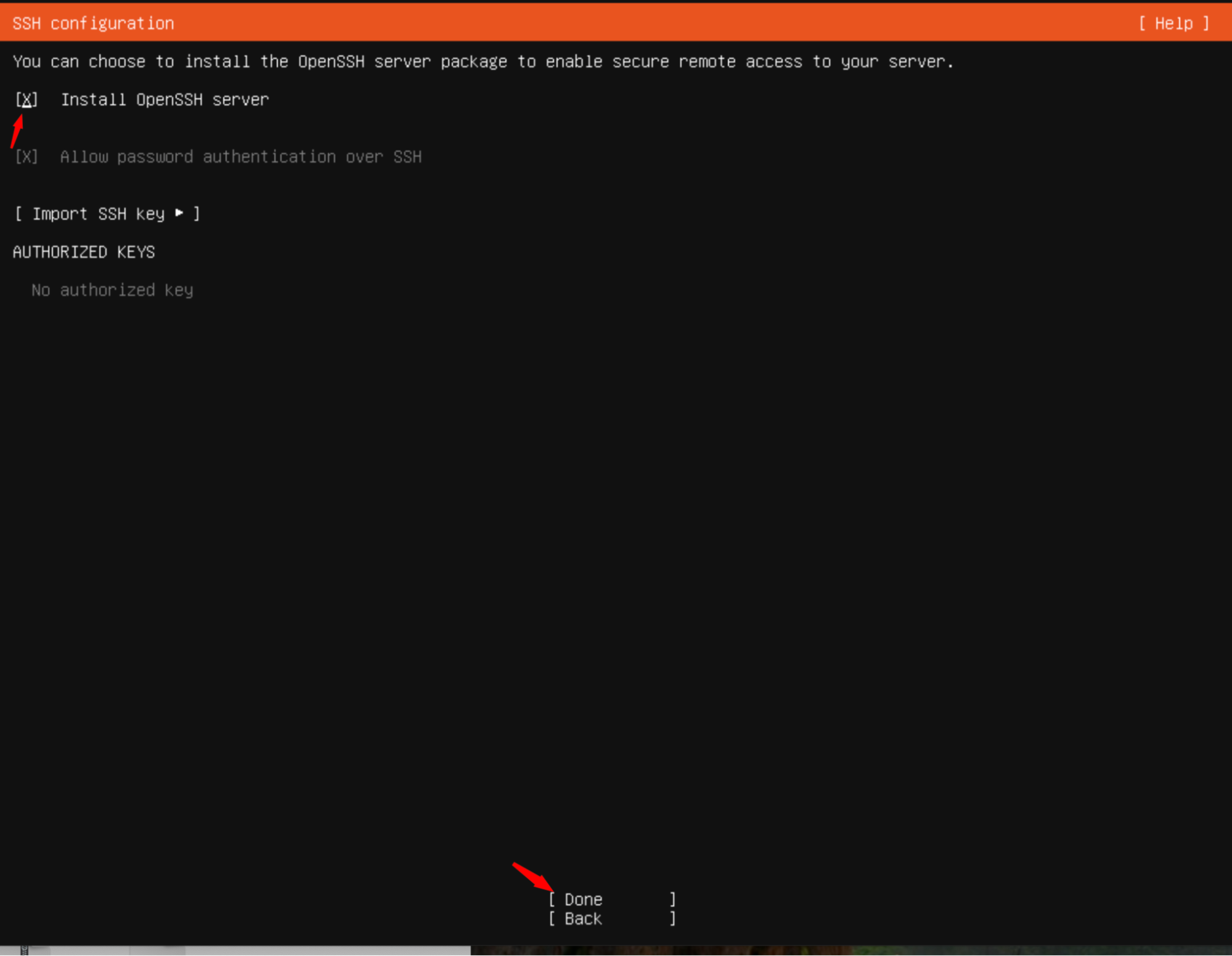
Installation des services additionnels
Je n’ai rien sélectionné. Choisissez Done pour valider et passer à l’étape suivante.
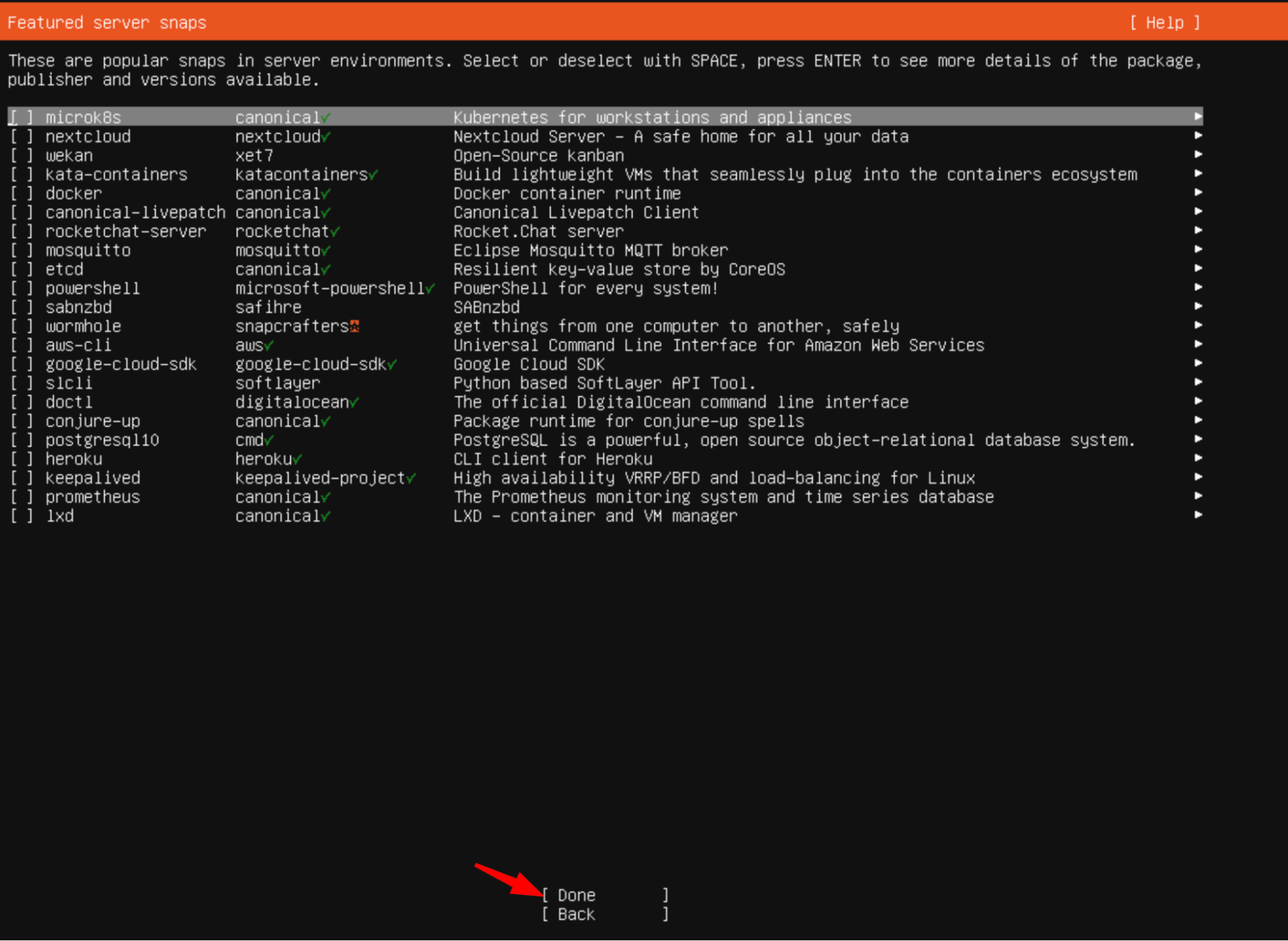
Finalisation de l’installation
L’installation est terminée !
Choisissez Reboot Now pour redémarrer votre serveur
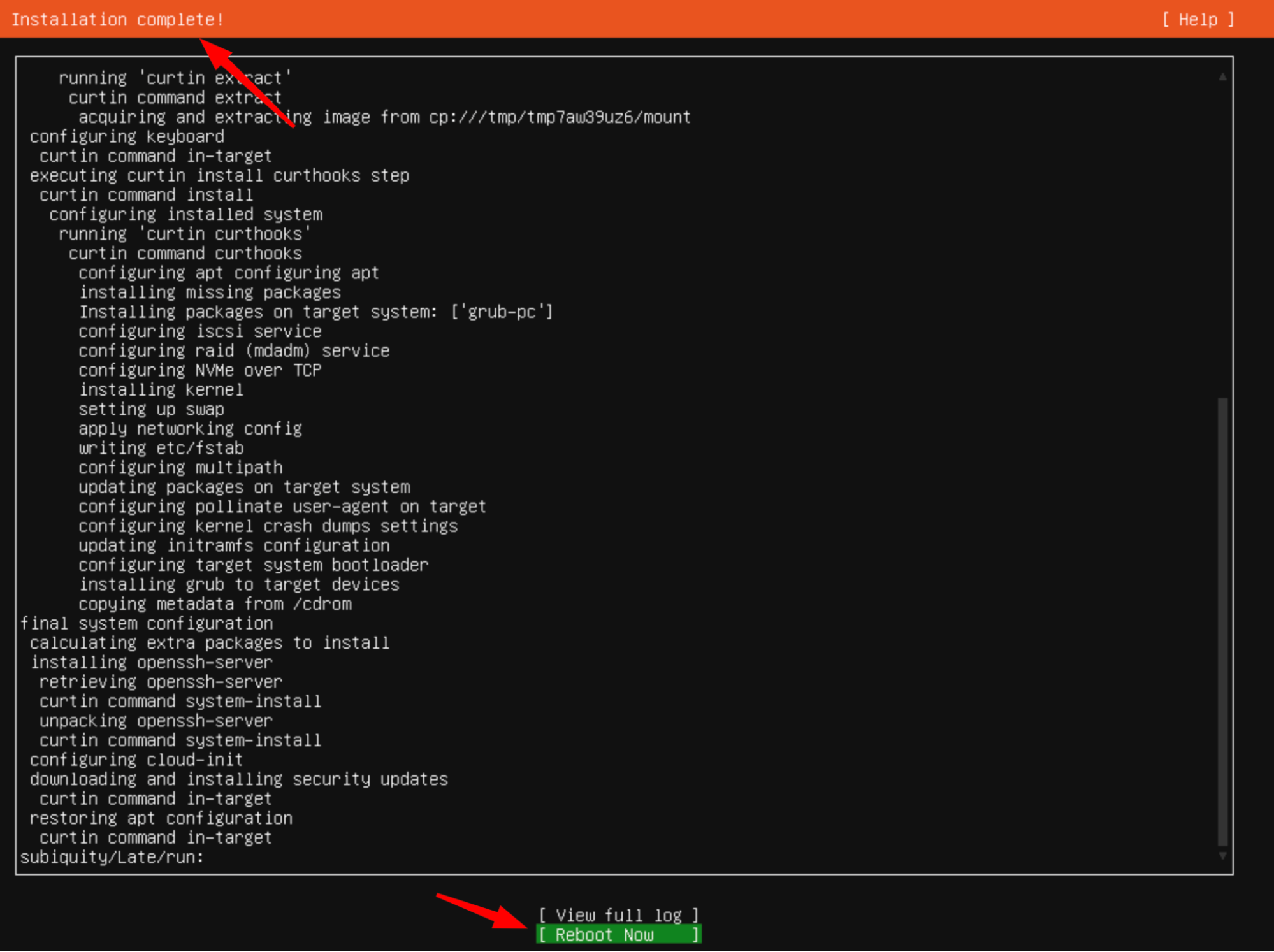
Connexion au serveur
Une fois le redémarrage terminé, je me connecte à mon Ubuntu Server.
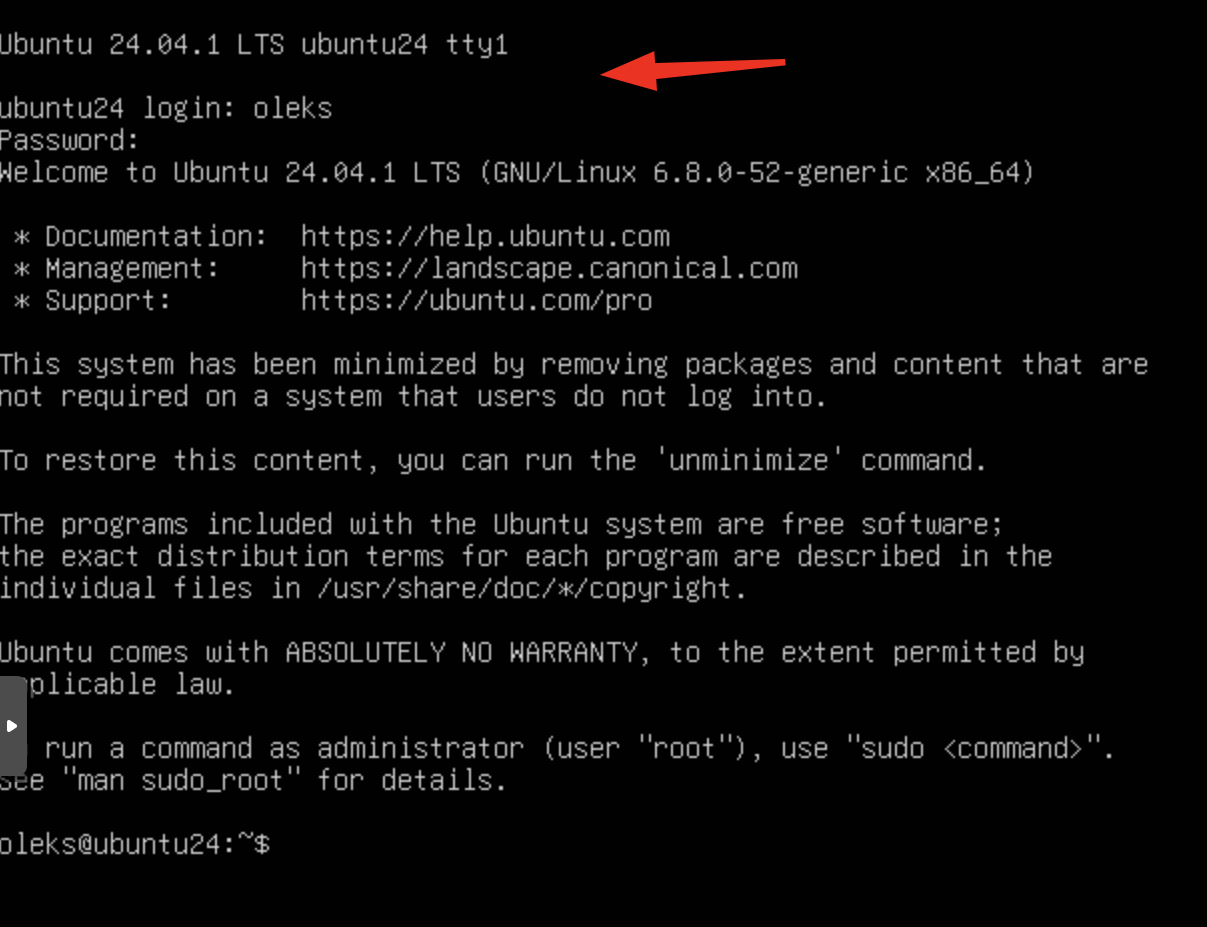
🎉 Félicitations, votre serveur Ubuntu est prêt ! 🎉
Bonne chance!
